Cara Membuat Website eCommerce dengan WordPress: Tutorial Lengkap (2022)
Diterbitkan: 2022-04-13Mencoba mencari tahu cara membuat situs web eCommerce dengan WordPress?
Sementara WordPress awalnya dimulai sebagai alat blogging, sudah lama berubah menjadi alat pembuatan situs web yang kuat yang mampu membuat semua jenis toko eCommerce.
Faktanya, WordPress adalah cara paling populer untuk membuat toko eCommerce — bahkan lebih populer daripada Shopify.
Dalam tutorial ini, kita akan membahas semua informasi yang Anda butuhkan untuk menambahkan toko Anda ke jajaran alat eCommerce paling populer di Internet.
Dan, inilah janji saya:
Anda akan dapat menyiapkan toko Anda sepenuhnya tanpa harus melihat satu baris kode pun. Pada akhirnya, Anda akan memiliki toko eCommerce WordPress yang berfungsi penuh yang terlihat seperti ini:

Mari kita menggali!
Bagaimana Cara Kerja eCommerce di WordPress?
Di bawah ini, kita akan melalui tutorial mendetail tentang cara membuat situs web eCommerce dengan WordPress.
Namun, sebelum menggali detail yang mengerikan, saya pikir ini berguna untuk melihat tingkat tinggi seperti apa rasanya menggunakan WordPress untuk eCommerce. Dengan begitu, Anda akan memiliki konteks penuh sebelum menggali tutorial.
Jadi — mari kita mulai dari awal.
Jika Anda telah membuat situs WordPress sebelumnya, Anda mungkin memperhatikan bahwa perangkat lunak inti WordPress tidak menyertakan fitur eCommerce apa pun.
Namun, seperti biasa, Anda dapat menambahkan fungsionalitas eCommerce penuh menggunakan plugin. Sebagian besar waktu, plugin itu adalah WooCommerce, meskipun ada beberapa opsi lain yang akan saya bahas sebentar lagi.
Jadi untuk membuat fondasi toko eCommerce Anda, titik awalnya terlihat seperti ini:
- Anda mengatur situs WordPress dasar Anda jika Anda belum melakukannya.
- Anda menginstal plugin eCommerce WordPress seperti WooCommerce.
Setelah Anda memiliki fondasi eCommerce itu, Anda akan membangun toko Anda seperti situs WordPress lainnya:
- Untuk mengontrol desain, Anda akan menginstal tema WordPress yang kompatibel dengan WooCommerce (atau plugin eCommerce pilihan Anda) — misalnya, tema Botiga.
- Anda akan menggali banyak pengaturan WooCommerce untuk mengontrol detail penting seperti pembayaran, pengiriman, pajak, dan lainnya.
- Anda akan menginstal plugin WordPress tambahan untuk memperluas toko Anda dengan fitur-fitur baru.
Jangan khawatir; Saya akan membahas semua itu dalam tutorial ini, jadi ini akan lebih masuk akal dalam beberapa detik.
Manakah Plugin eCommerce WordPress Terbaik?
Ketika berbicara tentang eCommerce di WordPress, ekspektasi default hampir selalu bahwa Anda akan menggunakan plugin WooCommerce.
WooCommerce bukan hanya plugin eCommerce WordPress paling populer dengan margin besar, tetapi juga cara paling populer untuk membuat toko eCommerce — bahkan lebih populer daripada Shopify jika Anda melihat indeks satu juta situs teratas BuiltWith.
Untuk alasan itu, saya akan menggunakan WooCommerce dalam tutorial di bawah ini.
Namun, WooCommerce bukan satu-satunya plugin eCommerce WordPress yang layak, jadi mari kita lihat beberapa opsi kualitas lainnya dan kapan Anda mungkin ingin menggunakannya:
- Easy Digital Downloads (EDD) – Yang satu ini bisa menjadi pilihan yang baik jika Anda secara khusus menjual file digital daripada produk fisik. Sementara WooCommerce juga dapat menangani file digital, fokus tunggal EDD menciptakan pengalaman yang lebih efisien.
- BigCommerce – BigCommerce adalah alat eCommerce SaaS yang terintegrasi sangat dalam dengan WordPress untuk menciptakan semacam pendekatan “eCommerce tanpa kepala”. Ini lebih maju, tetapi memberi Anda banyak fleksibilitas. Alasan utama untuk mempertimbangkan BigCommerce daripada WooCommerce adalah jika Anda terlibat dalam penjualan multi-platform, yaitu Anda juga menjual melalui Amazon, eBay, dan platform lainnya. Dengan BigCommerce, Anda dapat menyinkronkan semua saluran penjualan yang berbeda di satu tempat, yang menambah banyak kemudahan.
- Ecwid – Ecwid adalah alat eCommerce SaaS lain yang terintegrasi dengan WordPress berkat plugin khusus. Ini bisa menjadi pilihan yang baik untuk pemula dengan toko yang sangat mendasar karena pendekatannya yang sederhana, tetapi saya tidak merekomendasikannya untuk toko yang serius karena hampir tidak sefleksibel dan sekuat WooCommerce.
Dengan itu, WooCommerce masih merupakan plugin eCommerce terbaik untuk sebagian besar toko online.
Kecuali Anda memiliki alasan yang sangat spesifik dan dipikirkan dengan matang untuk memilih plugin eCommerce WordPress yang berbeda, saya sangat menyarankan Anda tetap menggunakan WooCommerce.
FAQ eCommerce WordPress
Sekarang, mari kita membahas beberapa FAQ dengan cepat sehingga Anda tahu apa yang diharapkan dari tutorial ini, serta eCommerce WordPress secara umum.
Berapa Biaya Toko eCommerce WordPress?
WordPress dan WooCommerce keduanya 100% gratis. Namun, ada beberapa biaya terkait untuk toko Anda.
Pada tingkat dasar, Anda memerlukan hosting web dan nama domain jika Anda belum memiliki situs WordPress. Jika Anda telah menyiapkan situs, Anda dapat menggunakan hosting yang ada. Tetapi jika Anda belum, anggarkan setidaknya $10 per bulan untuk toko kecil dan lebih banyak lagi untuk toko dengan lalu lintas tinggi dan/atau banyak produk.
Di luar itu, Anda hampir pasti ingin membeli beberapa alat premium untuk ditambahkan ke plugin inti WooCommerce.
Pertama, Anda mungkin menginginkan tema WooCommerce premium, yang akan dikenakan biaya sekitar $60 (meskipun ada juga tema WooCommerce gratis berkualitas).
Kedua, Anda mungkin juga menginginkan beberapa plugin ekstensi WooCommerce premium, yang merupakan area biaya terbesar untuk sebagian besar toko.
Sayangnya, ada terlalu banyak variabilitas untuk memberikan satu nomor di sini. Beberapa toko mungkin hanya menghabiskan $100 untuk plugin, sementara yang lain mungkin menghabiskan $1.000+. Jika anggaran Anda terbatas, Anda biasanya dapat menemukan cara untuk menekan biaya plugin WooCommerce Anda.
Apakah Saya Perlu Menjadi Pengembang untuk Membuat Toko eCommerce WordPress?
Tidak, Anda tidak memerlukan pengetahuan teknis khusus untuk mengikuti tutorial ini dan menyiapkan toko eCommerce Anda. Anda dapat melakukan hampir semua hal dari antarmuka pengguna; tidak perlu melihat sebaris kode pun.
Ada lebih banyak pengaturan daripada rata-rata situs WordPress Anda karena Anda harus mengonfigurasi detail seperti pengiriman, pajak, dan gateway pembayaran. Namun, semua ini membutuhkan waktu ekstra — tidak memerlukan pengetahuan teknis khusus.
Berapa Lama Waktu yang Dibutuhkan untuk Membuat Toko eCommerce WordPress?
Proses dasar pembuatan fondasi toko Anda membutuhkan waktu yang sangat singkat. Anda dapat memiliki toko eCommerce yang berfungsi dengan baik dalam waktu kurang dari satu jam (bahkan lebih sedikit jika Anda sudah memiliki situs WordPress).
Namun, itu tidak berarti Anda akan selesai dalam waktu kurang dari satu jam. Anda akan menghabiskan sebagian besar waktu Anda untuk mengonfigurasi detail seluk beluk toko Anda, seperti:
- Tarif dan kebijakan pengiriman
- Tarif pajak
- Menambahkan produk
- Gerbang pembayaran
- Dll.
Tak satu pun dari tugas-tugas ini yang rumit, tetapi Anda perlu waktu untuk mengerjakan detailnya, terutama jika Anda ingin melakukan sesuatu secara manual daripada menggunakan plugin untuk membantu (yang mungkin membutuhkan biaya dalam beberapa kasus).
Hal yang menyenangkan, bagaimanapun, adalah bahwa sebagian besar tugas-tugas ini adalah hal-hal satu kali. Misalnya, setelah Anda mengatur tarif pengiriman, toko Anda akan secara otomatis menggunakannya tanpa memerlukan masukan lebih lanjut dari Anda.
Apakah Toko eCommerce WordPress Aman?
Ya, selama Anda menggunakan hosting yang aman dan mengikuti praktik terbaik keamanan WordPress, toko Anda benar-benar aman.
Selain itu, pembayaran kartu kredit toko Anda akan diproses oleh gateway pihak ketiga seperti PayPal atau Stripe, jadi Anda tidak perlu berurusan dengan tekanan dari pemrosesan pembayaran yang aman dan kepatuhan PCI . Prosesor pihak ketiga bertanggung jawab penuh atas semua itu.
Bisakah Toko eCommerce WordPress Memuat dengan Cepat?
Ya, tentu saja. Sekali lagi, detail utama di sini adalah bahwa toko Anda akan dimuat dengan cepat selama Anda mengikuti praktik terbaik kinerja WordPress, seperti menggunakan tema WooCommerce cepat dan mengoptimalkan konten Anda.
Nanti dalam tutorial ini, kami akan memiliki seluruh bagian yang didedikasikan untuk menunjukkan kepada Anda bagaimana membuat toko Anda memuat dengan cepat. Seperti tutorial lainnya, ini tidak memerlukan pengetahuan khusus.
Cara Membuat Situs Web eCommerce dengan WordPress
Sekarang setelah Anda memiliki ide bagus tentang cara kerja WordPress eCommerce, mari gali tutorial langkah demi langkah lengkapnya.
Panduan ini akan membawa Anda dari "nol" ke toko eCommerce yang berfungsi penuh yang didukung oleh WordPress.
1. Siapkan Situs WordPress Anda (Jika Anda Belum Memilikinya)
Jika Anda sudah memiliki situs WordPress dasar, Anda dapat mengklik di sini untuk melompat ke bagian berikutnya untuk mempelajari cara menambahkan fungsionalitas eCommerce ke situs itu.
Namun, jika Anda belum memiliki situs WordPress, Anda harus menyiapkannya sebelum dapat mengubahnya menjadi toko eCommerce yang berfungsi penuh.
Untuk melakukannya, Anda perlu melakukan tiga hal:
- Pilih nama domain untuk toko eCommerce Anda . Ini akan menjadi alamat permanennya di Internet. Misalnya, milik kami adalah athemes.com .
- Beli hosting web . Inilah yang menggerakkan perangkat lunak WordPress dan membuat toko eCommerce Anda tersedia bagi pengunjung dari seluruh dunia.
- Instal perangkat lunak WordPress . Ini akan membuat situs dasar Anda aktif dan berjalan. Setelah Anda menyiapkan perangkat lunak inti WordPress, Anda dapat melanjutkan dengan mengubahnya menjadi toko eCommerce.
Pilih dan Beli Nama Domain
Untuk membeli nama domain Anda, Anda dapat menggunakan layanan seperti Google Domains atau Cloudflare Registrar.
Jika Anda kesulitan menemukan nama domain bagus yang masih tersedia, Anda dapat menggunakan generator domain seperti LeanDomainSearch.
Beli Hosting
Untuk hosting WordPress/WooCommerce, saya merekomendasikan Cloudways sebagai opsi terjangkau yang bagus yang masih menawarkan kinerja luar biasa. Lihat ulasan Cloudways saya untuk mempelajari lebih lanjut tentangnya.
SiteGround juga merupakan opsi yang solid untuk pemula, karena sedikit lebih mudah digunakan (meskipun Cloudways masih cukup dapat diakses).
Instal WordPress
Setelah Anda memiliki hosting web, Anda dapat menggunakan alat penginstal otomatis WordPress host web Anda untuk menginstal perangkat lunak WordPress dasar.
Jika Anda menggunakan Cloudways, Anda dapat mengikuti dokumentasi ini untuk menginstal WordPress.
Anda juga harus memasang sertifikat SSL gratis untuk mengaktifkan protokol HTTPS aman di situs web Anda. Cloudways dan sebagian besar host berkualitas lainnya membuat ini sangat mudah dilakukan. Biasanya hanya perlu mengklik satu tombol — inilah cara melakukannya di Cloudways.
2. Instal WooCommerce dan Konfigurasikan Dasar-dasarnya
Pada titik ini, Anda harus menyiapkan situs WordPress dasar Anda. Sekarang, saatnya untuk mengubahnya menjadi toko eCommerce yang berfungsi dengan menginstal plugin WooCommerce.
WooCommerce tersedia gratis di WordPress.org, jadi Anda dapat menginstalnya seperti plugin WordPress lainnya:
- Buka Plugin → Tambah Baru di dasbor WordPress Anda.
- Cari “WooCommerce”.
- Instal dan aktifkan plugin.
Setelah Anda mengaktifkan WooCommerce, itu akan secara otomatis meluncurkan wizard pengaturan terpandu. Jika tidak atau jika Anda tidak sengaja menutupnya, Anda dapat membuka panduan panduan secara manual dengan mengikuti petunjuk ini.
Sekarang, mari kita pergi melalui langkah-langkah pengaturan.
Detail Toko
Pada langkah pertama, Anda akan memasukkan beberapa detail dasar tentang lokasi toko Anda:
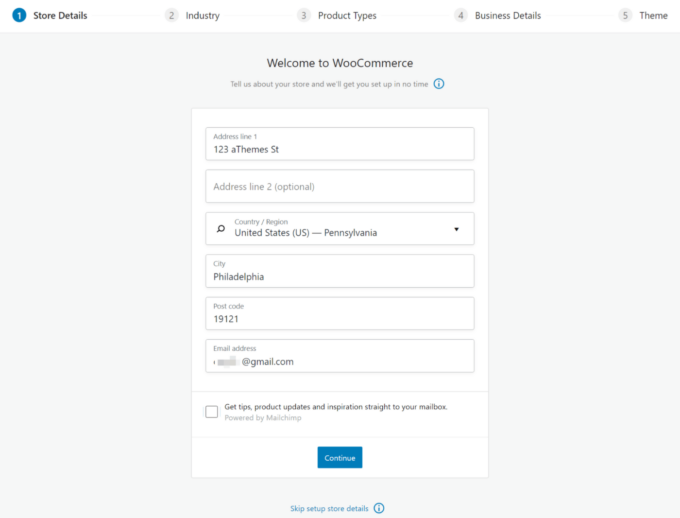
Detail Industri
Selanjutnya, Anda akan diminta untuk memasukkan beberapa detail tentang industri toko Anda:
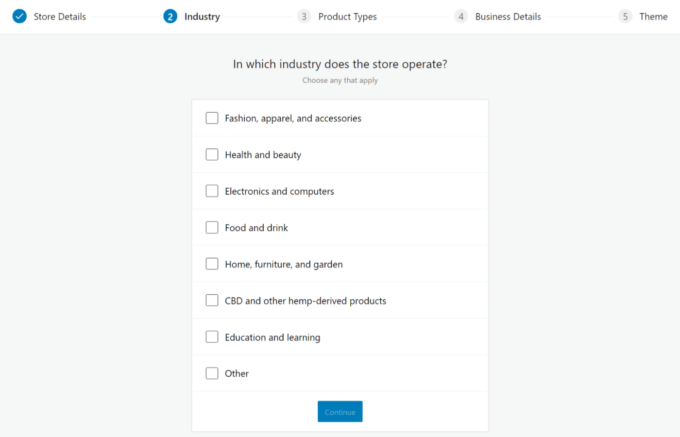
Jenis Produk
Kemudian, pilih jenis produk yang ingin Anda jual.
Sebagian besar toko hanya ingin mencentang kotak Produk fisik . Jika Anda menjual produk digital, Anda dapat memilih Unduhan :
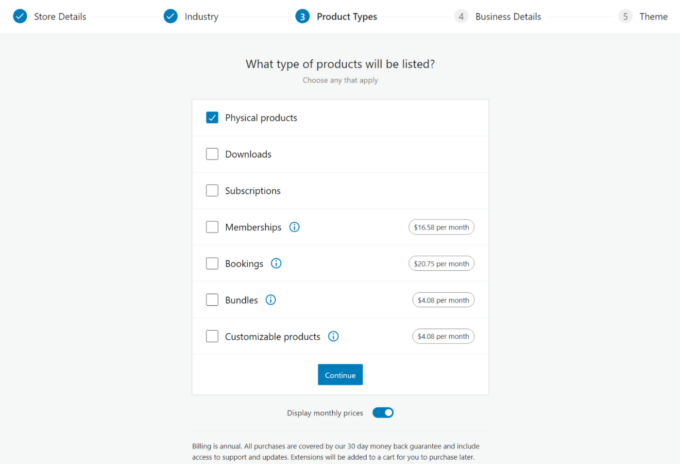
Detail Bisnis
Terakhir, Anda akan memasukkan beberapa detail bisnis tambahan tentang toko Anda:
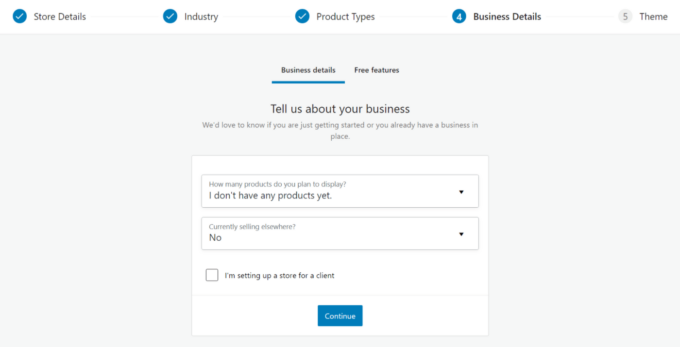
WooCommerce juga akan meminta Anda untuk menambahkan "fitur bisnis gratis" ke toko Anda. Anda dapat mengklik akordeon untuk memperluas opsi.
Bagi kebanyakan orang, saya sarankan menginstal semua "dasar" karena ini akan membantu Anda dengan pembayaran, pengiriman, dan semacamnya. Namun, bagian "kembangkan toko Anda" sepenuhnya opsional.
"Dasar" termasuk layanan khusus WooCommerce untuk pembayaran, pengiriman, dan pajak, yang merupakan cara paling sederhana untuk menyiapkan area utama toko Anda (meskipun Anda dapat menggunakan alat/plugin lain).
Jika Anda tidak ingin memutuskan sekarang, Anda dapat menghapus centang semuanya — Anda selalu dapat menginstalnya nanti:
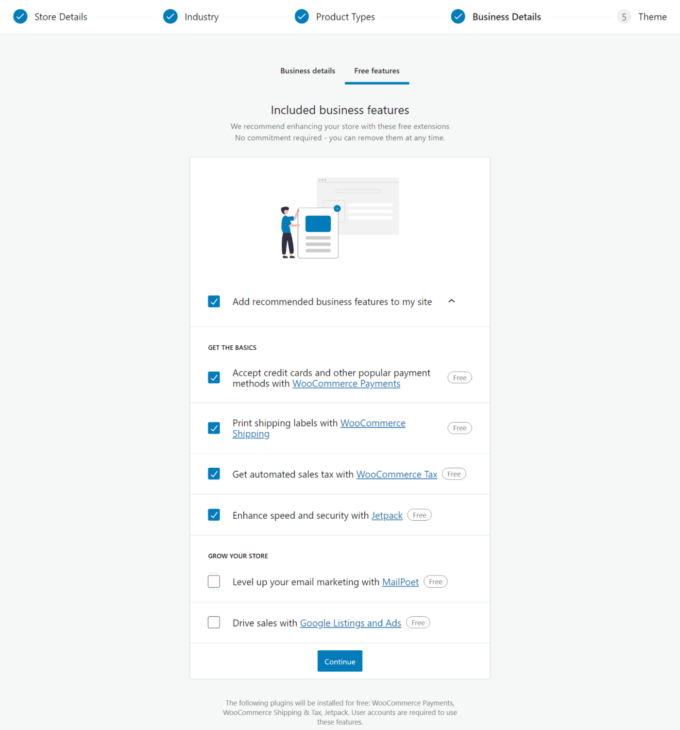
Tema
Terakhir, wizard pengaturan akan meminta Anda untuk menginstal tema.
Lewati saja bagian ini dengan mengklik Lanjutkan dengan tema aktif saya — Saya akan membahas pengaturan tema WooCommerce Anda di bagian berikutnya:
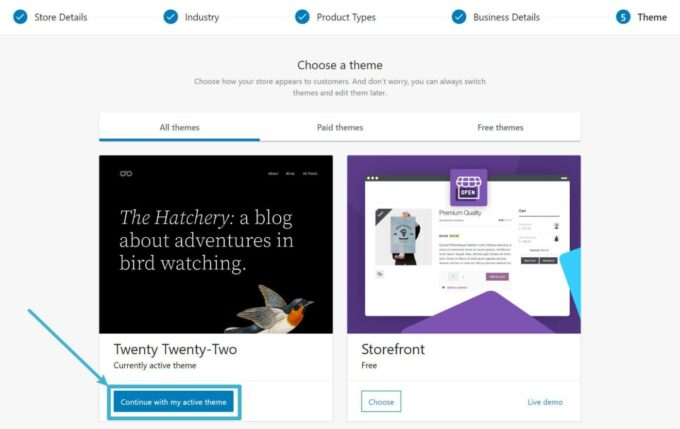
Jika Anda telah menginstal "fitur bisnis gratis", Anda akan diminta untuk menghubungkan toko WooCommerce Anda ke akun WordPress.com Anda. Jika Anda belum memiliki akun WordPress.com, Anda juga harus membuatnya.
Akun ini gratis, tetapi harus menggunakan layanan khusus untuk pembayaran, pengiriman, dan pajak:
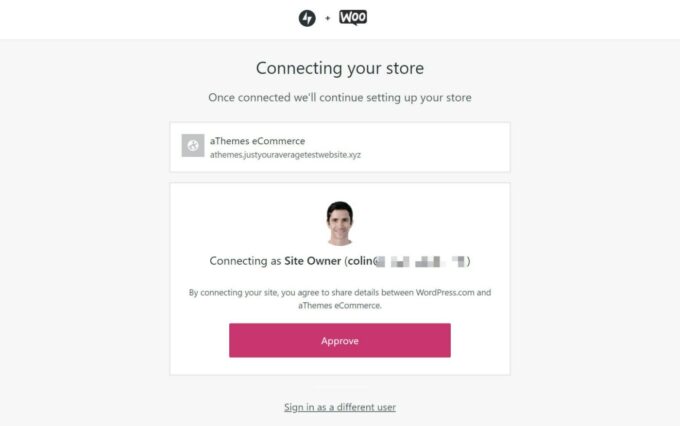
3. Pilih Tema WooCommerce
Pada titik ini, Anda memiliki toko yang berfungsi…tetapi mungkin tidak terlihat seperti toko eCommerce.
Untuk memperbaikinya, Anda harus menginstal tema WooCommerce yang dibuat khusus.
Ada beberapa hal yang harus dicari dalam tema WooCommerce yang berkualitas, antara lain:
- Desain – Jelas, Anda ingin tema Anda memiliki desain hebat yang sesuai dengan estetika yang Anda inginkan.
- Fitur – Meskipun Anda akan menambahkan sebagian besar fitur eCommerce menggunakan plugin daripada tema Anda, Anda tetap ingin mencari fungsionalitas dasar, seperti apakah tema menyediakan opsi pencarian produk yang ramah pengguna atau bagaimana tampilan filter produknya.
- Performa – Tema Anda memainkan peran besar dalam kinerja dan waktu buka toko Anda, jadi penting untuk memilih tema WooCommerce ringan yang tidak akan memperlambat toko Anda.
Kami membuat tema Botiga kami untuk melakukan pekerjaan dengan baik di semua area tersebut:

- Tampak hebat, dengan desain modern dan minimal . Anda juga dapat memilih dari berbagai situs demo yang dapat diimpor untuk mendapatkan tampilan yang sempurna untuk toko Anda.
- Ini memiliki semua fitur yang dibutuhkan toko online dari sebuah tema , seperti pencarian produk yang ramah pembelanja, filter produk yang berguna, lencana penjualan, dan banyak lagi.
- Itu dibangun untuk memuat dengan cepat . Beratnya hanya 44,3 KB, mengecilkan kodenya sendiri, dan mencapai skor kinerja sempurna di luar kotak.

Untuk alasan itu, saya akan menggunakan Botiga untuk tutorial ini. Kami akan tetap menggunakan tema versi gratis, tetapi ada juga versi premium yang menambahkan lebih banyak fitur jika Anda menginginkannya.
Instal Tema Botiga
Untuk memulai dengan Botiga, buka Appearance → Themes → Add New di dashboard WordPress Anda.
Kemudian, cari dan instal tema Botiga gratis dari WordPress.org.
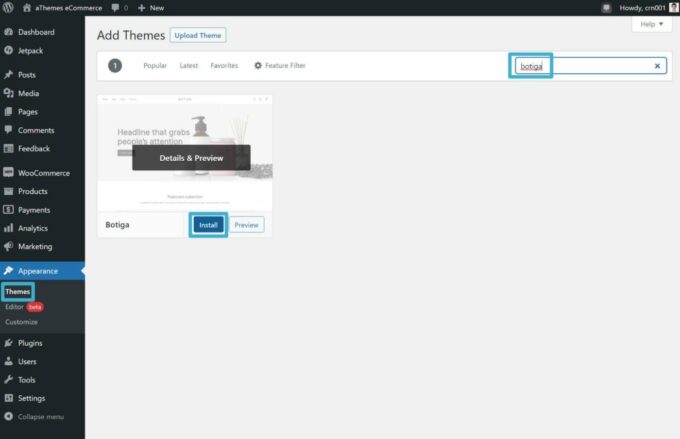
Impor Situs Demo
Setelah Anda mengaktifkan tema Botiga, Anda akan melihat permintaan untuk mengimpor salah satu situs demo Botiga. Ini opsional, tetapi ini akan membuat Anda siap dan berjalan dengan toko bergaya sejak hari pertama.
Jika Anda ingin mengimpor situs demo, klik tombol Situs Pemula :
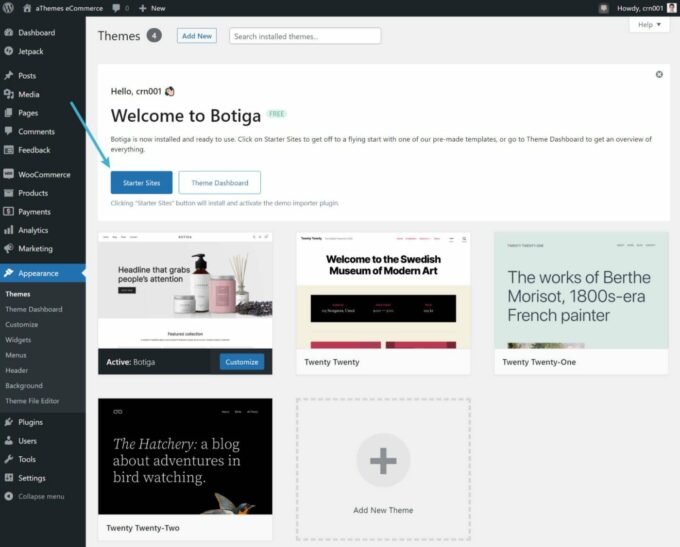
Ini akan secara otomatis membawa Anda ke area situs pemula. Atau, Anda bisa pergi ke Appearance → Starter Sites .
Untuk mengimpor situs, cukup arahkan kursor ke sana dan klik tombol Impor :
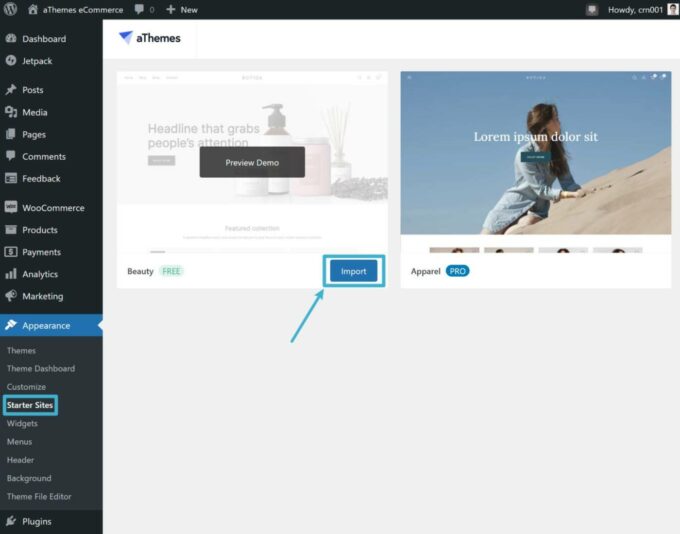
Ini akan meluncurkan popup di mana Anda dapat memilih dengan tepat konten mana yang akan diimpor. Selesaikan pilihan Anda, lalu klik Impor lagi:
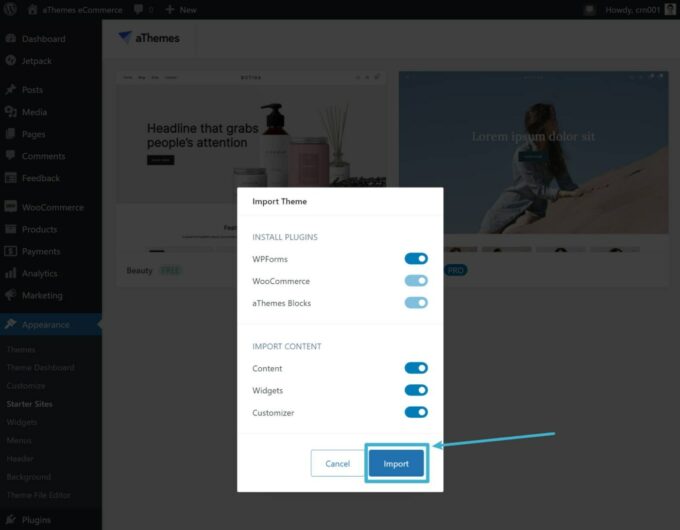
Jika Anda mengimpor semua konten demo, toko Anda sekarang akan terlihat persis seperti situs demo yang Anda pilih.
Sesuaikan Konten Demo
Sekarang, Anda dapat membuat konten Anda sendiri.
Untuk menyesuaikan gaya tema, seperti font dan warna, Anda dapat membuka Appearance → Customize .
Dan, untuk menyesuaikan halaman individual, Anda dapat pergi ke area Halaman dan mengeditnya seperti halaman WordPress lainnya. Semua konten demo Botiga menggunakan editor WordPress asli, yang membantu toko Anda memuat secepat mungkin.
4. Tambahkan Produk Anda
Sekarang toko Anda benar-benar terlihat seperti toko eCommerce, Anda siap untuk mulai menambahkan produk.
Ada beberapa detail lain yang ingin Anda konfigurasikan, tetapi selalu memotivasi untuk melihat produk langsung pertama Anda, itulah sebabnya saya mengutamakan bagian ini.
Catatan — jika Anda mengimpor situs demo Botiga lengkap, Botiga akan mengimpor beberapa contoh produk sebagai bagian dari proses. Anda dapat menggunakan produk contoh ini sebagai inspirasi dan menghapusnya ketika Anda telah menambahkan produk Anda sendiri.
Untuk membuat produk, buka Produk → Tambah Baru .
Di sini, isi informasi produk. Berikan perhatian khusus pada bidang-bidang berikut:
- Judul
- Deskripsi pendek dan panjang
- Harga
- Gambar produk
- Kategori Produk
- Tag produk
- Jenis produk (tersedia di tarik-turun di bagian atas kotak Data produk ) — misalnya, apakah itu produk sederhana atau variabel (misalnya kaos dengan berbagai ukuran)
Anda juga dapat menggunakan tab di kotak Data produk untuk mengonfigurasi detail lain seperti inventaris, dimensi/berat, produk tertaut, dan lainnya.
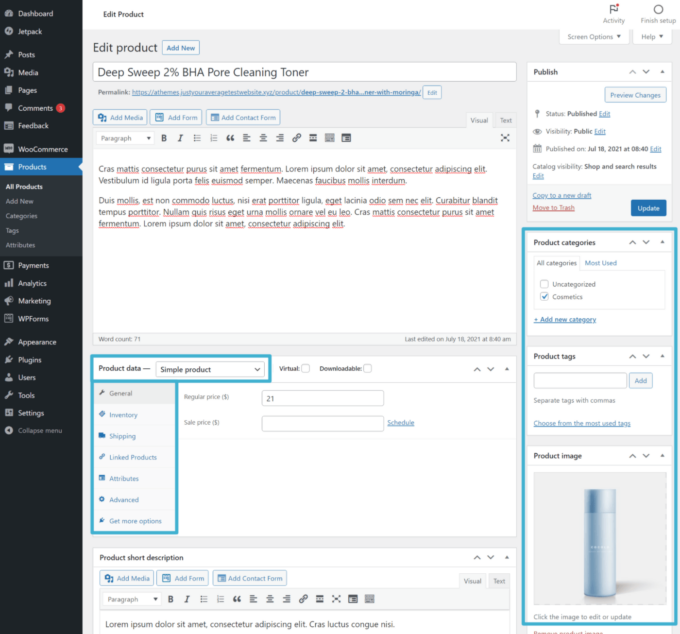
Jangan khawatir tentang mengacaukan apa pun — Anda selalu dapat kembali dan mengedit detail ini nanti.
Saat Anda puas dengan tampilan semuanya, klik tombol Perbarui atau Terbitkan seperti yang Anda lakukan untuk entri blog. Segera setelah Anda melakukannya, produk Anda akan ditayangkan di frontend toko Anda.
Untuk menambahkan lebih banyak produk, yang perlu Anda lakukan hanyalah mengulangi prosesnya.
Jika Anda memiliki ratusan atau ribuan produk, Anda juga dapat mengimpor produk Anda melalui file CSV, yang dapat menghemat waktu.
5. Konfigurasikan Pengaturan WooCommerce Lainnya
Sekarang, saatnya untuk bagian paling membosankan dari tutorial ini: menyiapkan detail seluk beluk seperti pembayaran, pajak, pengiriman, dll.
Meskipun ini bisa sedikit membosankan dan memakan waktu, ini penting untuk fungsi toko Anda, jadi Anda tidak bisa melewatkannya begitu saja.
Bagaimana Anda akan melakukannya sangat tergantung pada lokasi dan konfigurasi toko Anda, jadi saya tidak dapat menunjukkan satu tutorial khusus untuk setiap variasi. Namun, saya akan membahas hal-hal penting sehingga Anda biasanya tahu apa yang perlu Anda lakukan.
Titik awal yang baik adalah pergi ke WooCommerce → Beranda di dasbor Anda, di mana Anda akan melihat daftar periksa:
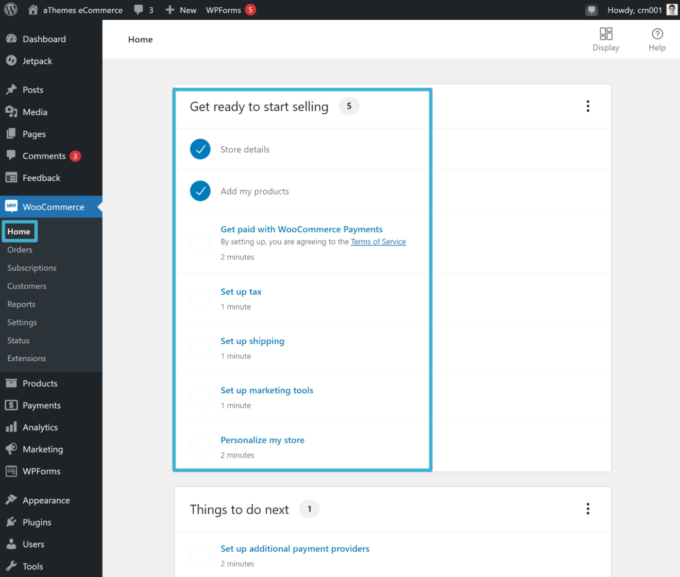
Mari kita pergi melalui pengaturan kunci.
Pembayaran
Cara termudah untuk mengatur pembayaran adalah dengan menggunakan layanan Pembayaran WooCommerce resmi (yang didasarkan pada Stripe). Jika Anda menginstalnya sebagai bagian dari proses penyiapan, yang perlu Anda lakukan hanyalah mengeklik opsi Dapatkan pembayaran dengan Pembayaran WooCommerce di daftar periksa di atas untuk meluncurkan wizard penyiapan.
Jika Anda ingin mengonfigurasi gateway yang berbeda atau menggunakan Stripe secara langsung, Anda dapat membuka WooCommerce → Pengaturan → Pembayaran :
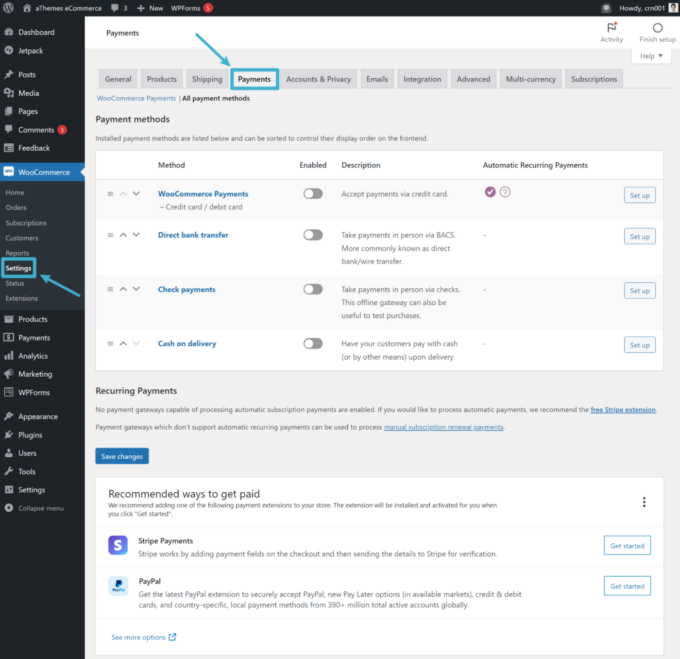
Anda juga dapat menginstal plugin gateway pembayaran pihak ketiga lainnya jika diperlukan, yang dapat membantu jika ada gateway pembayaran lokal tertentu yang ingin Anda gunakan.
Biaya pengiriman
Ada dua cara utama yang dilakukan sebagian besar toko untuk melakukan pengiriman di WooCommerce:
- Pengiriman tarif meja – Anda dapat memasukkan seperangkat aturan pengiriman. Misalnya, paket di bawah 1 pound berharga $5, paket antara 1-5 pound berharga $10, dan paket di atas 5 pound berharga $15.
- Tarif waktu nyata – Anda dapat menghitung tarif pengiriman waktu nyata berdasarkan dimensi sebenarnya dari setiap pesanan. Anda dapat berintegrasi dengan USPS, UPS, FedEx, dan lainnya.
WooCommerce memang memiliki fitur bawaannya sendiri untuk aturan pengiriman. Namun, Anda mungkin menginginkan plugin pengiriman terpisah karena fitur bawaan tidak mendukung tarif tabel dan tarif waktu nyata.
Jika Anda ingin menjelajahi pengaturan pengiriman bawaan, Anda dapat pergi ke WooCommerce → Pengaturan → Pengiriman .
Pertama, Anda akan menentukan zona pengiriman , yang merupakan pengelompokan satu atau beberapa wilayah geografis. Misalnya, Anda mungkin memiliki satu zona untuk benua AS:
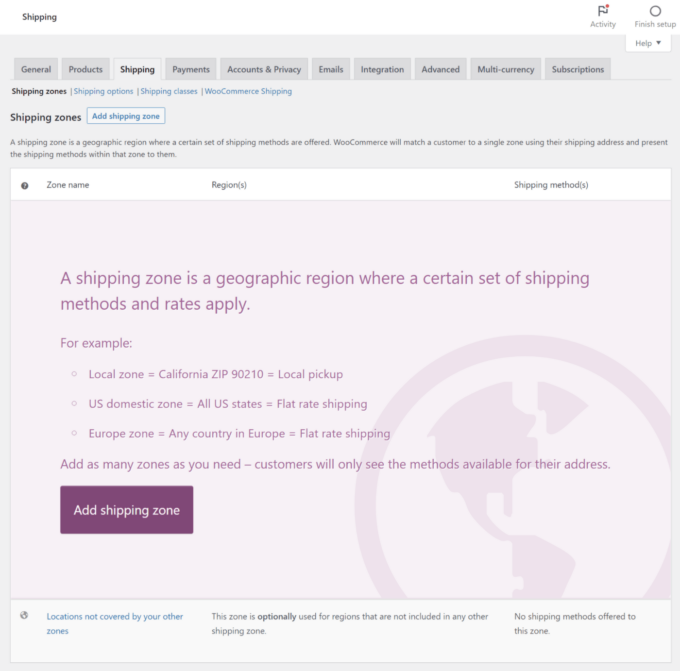
Setelah membuat zona, Anda dapat menambahkan metode pengiriman untuk zona tersebut, yang hanya dapat dilihat oleh pelanggan di salah satu wilayah geografis yang dipilih.
Ada tiga opsi:
- Tarif tetap
- Bebas biaya kirim
- Penjemputan lokal
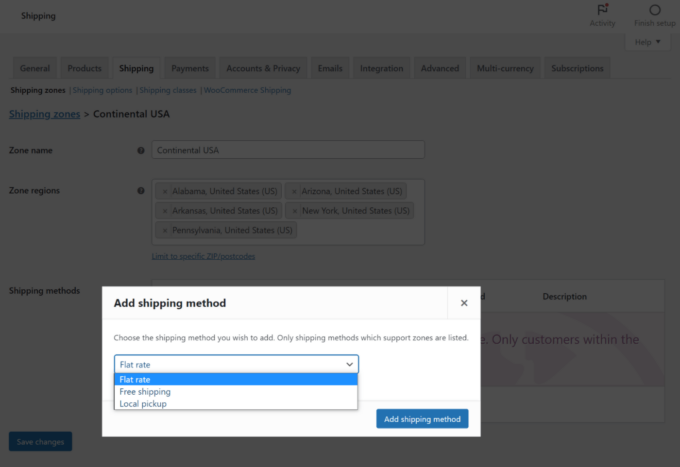
Setelah Anda menambahkan metode, Anda dapat memasukkan biayanya.
Namun, fitur pengiriman bawaan tidak memungkinkan Anda mengubah biaya berdasarkan berat/dimensi paket, itulah sebabnya Anda mungkin menginginkan plugin pengiriman tarif meja atau plugin tarif waktu nyata.
Anda juga dapat mempertimbangkan layanan pemenuhan pesanan penuh seperti ShipStation atau TrackShip.
pajak
Area pengaturan utama terakhir yang perlu dipertimbangkan adalah pajak toko Anda. Di banyak yurisdiksi hukum, Anda harus memungut beberapa jenis pajak penjualan atau PPN dari pelanggan Anda.
Untuk kesederhanaan, Anda mungkin ingin menggunakan plugin di sini. Opsi populer adalah Pajak WooCommerce dan Avalara:
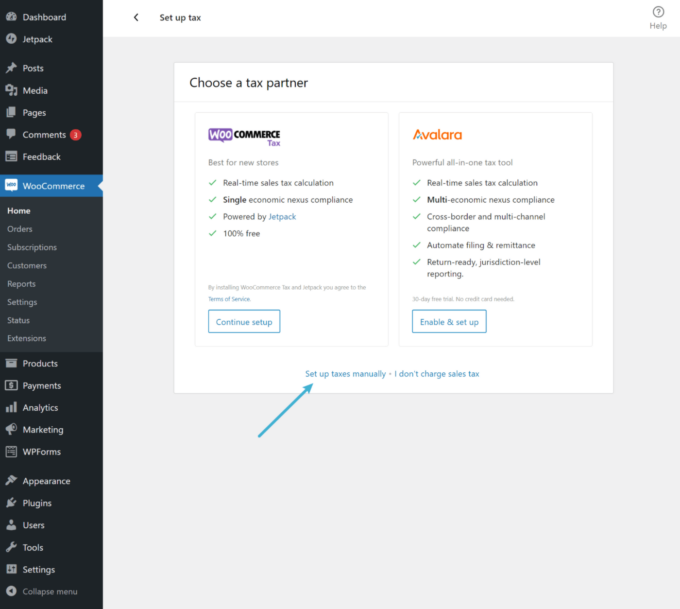
WooCommerce juga memiliki opsi pajak manual, meskipun mencoba menyembunyikannya karena rumit. Untuk mengaktifkan pajak manual, Anda perlu mengklik opsi Siapkan pajak lalu pilih opsi manual.
Setelah Anda melakukannya, Anda akan mendapatkan area pengaturan baru di WooCommerce → Pengaturan → Pajak :
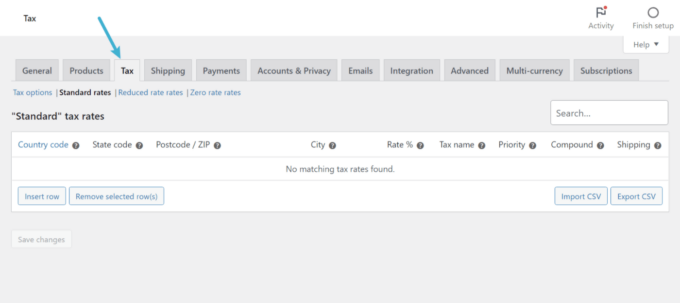
Cara tercepat untuk menambahkan pajak manual adalah dengan mengimpor CSV aturan pajak. Misalnya, Anda dapat membeli peraturan pajak CSV AS yang diperbarui secara berkala seharga $29 dari situs ini.
Pengaturan lainnya
Meskipun pembayaran, pengiriman, dan pajak adalah beberapa pengaturan paling penting untuk toko WooCommerce, itu jauh dari satu-satunya hal yang dapat Anda kendalikan. Jadi saya sangat merekomendasikan menjelajahi opsi lain di area pengaturan WooCommerce.
Untuk sebagian besar pengaturan, Anda boleh saja membiarkannya sebagai default.
Namun, Anda mungkin menemukan beberapa pengaturan yang menurut Anda lebih baik untuk disesuaikan.
Misalnya, jika Anda membuka WooCommerce → Pengaturan → Email , Anda dapat menyesuaikan konten email yang dikirimkan toko Anda ke pelanggan dan admin, seperti email yang diterima pembeli setelah mereka melakukan pemesanan:
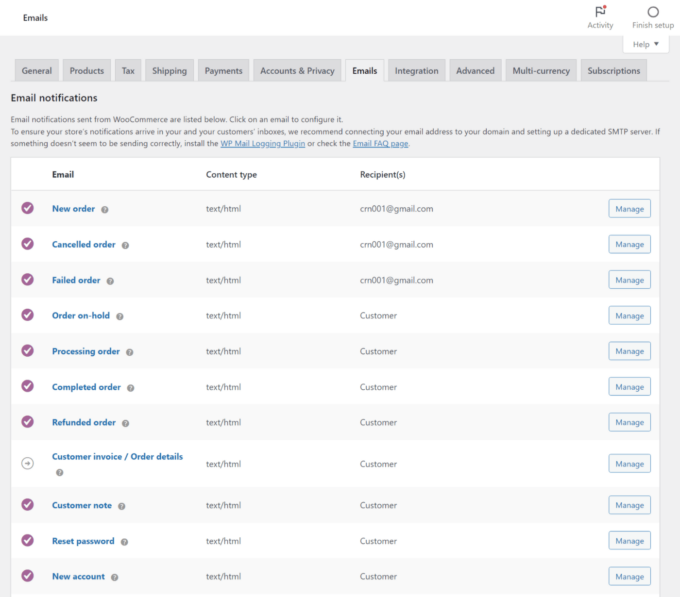
6. Instal Plugin untuk Menambahkan Lebih Banyak Fitur
Salah satu hal terbaik tentang menggunakan WooCommerce untuk WordPress eCommerce adalah perpustakaan besar plugin resmi dan pihak ketiga yang dapat Anda gunakan untuk memperluas WooCommerce.
Toko Anda akan sangat bergantung pada plugin untuk menambahkan fitur utama. Saya tidak berpikir ada satu toko pun yang tidak memiliki setidaknya beberapa plugin WooCommerce.
Perhatikan bahwa plugin WooCommerce hanyalah plugin WordPress biasa. Saya hanya menyebutnya "plugin WooCommerce" demi kesederhanaan, tetapi Anda akan menginstalnya seperti plugin WordPress lainnya.
Saya sudah menyentuh plugin di bagian sebelumnya. Anda biasanya ingin menggunakan plugin untuk mengatur gateway pembayaran toko Anda, aturan pengiriman, dan tarif pajak.
Namun, Anda juga dapat menemukan ribuan plugin lain untuk membantu semua area toko Anda, termasuk yang berikut:
- Memasarkan toko Anda lebih efektif
- Menambahkan fitur bermanfaat untuk pembeli, seperti daftar keinginan atau pelacakan pesanan di dasbor
- Meningkatkan proses admin toko Anda untuk mengelola semuanya dengan lebih efektif
- Dapatkan lebih banyak kontrol atas desain toko Anda
- Dll.
Saya tidak dapat merekomendasikan satu set plugin untuk semua toko karena ada begitu banyak variabel. Detail utama di sini adalah Anda tidak perlu takut menggunakan plugin untuk memperluas WooCommerce karena semua toko WooCommerce bergantung pada plugin — biasanya lusinan plugin.
Jadi — bagaimana Anda bisa menemukan plugin terbaik untuk toko WooCommerce Anda?
Pertama, lihat koleksi saya dari semua plugin WooCommerce terbaik untuk kasus penggunaan yang berbeda, termasuk pencarian produk, pemfilteran, daftar keinginan, manajemen pesanan, saluran penjualan, dan fitur eCommerce penting lainnya.
Selain itu, Anda dapat mencoba menjelajahi pasar plugin populer ini:
- WordPress.org memiliki ribuan plugin gratis yang ditandai dengan WooCommerce.
- Toko Ekstensi WooCommerce resmi mencantumkan plugin gratis dan premium dan menyertakan ekstensi resmi serta yang berasal dari pengembang pihak ketiga.
- CodeCanyon memiliki lebih dari 1.400 plugin premium dalam kategori WooCommerce.
Saya sarankan memulai proses dengan mencari fungsionalitas spesifik yang Anda butuhkan. Kemudian, baca ulasan dan periksa reputasi pengembang, sama seperti Anda menginstal plugin WordPress lainnya.
Karena plugin ini dapat mempengaruhi keamanan dan fungsi toko Anda, saya sarankan hanya menginstal plugin dari pengembang terkemuka.
7. Optimalkan Toko Anda untuk Performa
Pada titik ini, Anda harus memiliki toko eCommerce yang berfungsi penuh yang siap untuk mulai menerima pelanggan.
Namun, jika Anda ingin toko Anda sukses , Anda harus mengoptimalkannya untuk memuat dengan cepat.
Seberapa cepat pemuatan toko Anda akan memengaruhi berbagai area yang berbeda, termasuk yang berikut:
- Tingkat konversi
- Peringkat mesin pencari
- Pengalaman pengguna
- Tingkat bouncing
Jangan khawatir — jika Anda mengikuti panduan ini, Anda sudah setengah jalan untuk memiliki penyimpanan cepat karena Anda menggunakan tema cepat (Botiga) dan hosting yang dioptimalkan kinerja (Cloudways atau host pilihan Anda).
Untuk cara paling sederhana untuk menutupi sisa strategi pengoptimalan penting, Anda dapat menggunakan plugin WP Rocket. Meskipun WP Rocket adalah plugin premium, saya pikir itu sepadan dengan investasi (ulasan saya) karena menawarkan cara paling sederhana untuk mempercepat toko Anda.
Untuk mempelajari cara menggunakannya, Anda dapat mengikuti tutorial saya tentang cara mempercepat WooCommerce dengan WP Rocket dan Botiga. Dalam panduan itu, saya menjalankan tes kecepatan aktual setelah mengaktifkan berbagai fitur pengoptimalan sehingga Anda dapat melihat apa pengaruhnya terhadap kinerja situs Anda.
Buat Toko eCommerce WordPress Anda Sekarang!
Selamat! Anda baru saja belajar cara membuat situs web eCommerce dengan WordPress, dan saya harap Anda dapat melakukannya semudah mungkin.
Jika Anda mengikuti semua langkah dalam panduan ini, Anda seharusnya sekarang memiliki toko yang berfungsi penuh yang siap untuk mulai menerima pesanan dari pelanggan. Setelah Anda mulai menerima pesanan, detail tersebut akan muncul di area WooCommerce di dasbor WordPress Anda, dan Anda juga akan menerima notifikasi email.
Atau, jika Anda masih dalam tahap perencanaan untuk membuat toko eCommerce WordPress, Anda setidaknya tahu apa yang diharapkan ketika Anda mulai membangun. Anda dapat kembali ke panduan ini setelah Anda benar-benar siap untuk meluncurkan toko Anda.
Apakah Anda masih memiliki pertanyaan tentang cara membuat situs web eCommerce WordPress? Beri tahu kami di komentar!
